电脑不同网段怎么共享打印机
时间:2016-09-05 来源:互联网 浏览量:
电脑不同网段怎么共享打印机?还不清楚的用户可以看看以下教程。
电脑不同网段共享打印机的方法:
一、现状:
局域网内有两台电脑xp和win7,xp的IP为192.168.10.237,计算机的名称是anne,win7的IP为192.168.50.100,计算机名称是wowjing;
打印机连接在xp上,并已经设置为共享(共享名为:hp3015),且在xp上已经可以正常使用打印机;
xp所在10网段能与win7所在50网段通信,即192.168.10.237能ping通192.168.50.100.
二、需求:
win7需要连接到xp上的打印机,实现网络打印。
三、分析:
打印机原来设置的共享为局域网上的共享,由于不是同一网段,所以需要修改xp电脑的设置;xp设置好后,win7电脑理论上可搜索到xp上的打印机。
四、实现步骤:
(1) 修改xp电脑上的设置:
1.右击桌面上的“网络连接”,双击打开“本地连接”,点击“本地连接”中的“属性”,选择“高级”选项卡,并单击“设置”;
2.选择“windows防火墙”中的“例外”选项卡,双击“文件和打印机共享”;
3.在弹出的“编辑服务”窗口中,选择“TCP 139”,并单击“更改范围”;
4.在弹出的“编辑服务”窗口中,选择“自定义 列表”,输入“192.168.10.0/255.255.255.0,192.168.50.0/255.255.255.0”(意思是允许 192.168.10.0与192.168.50.0这两个网段可以共享此打印机。也可以设置一个地址,如:192.168.50.100/255.255.255.0,只允许192.168.50.100共享此打印机),确定,xp上的操作算是结束了。
(2)win7电脑上的设置:
1.进入“C:\Windows\System32\drivers\etc”目录,找到hosts文件,用记事本打开,在该文件末尾另起一行,添加“192.168.10.237 anne”(此外是xp的IP与计算机名),保存并重启(修改host文件,好像要重启才能生效)。
2.从“开始”菜单中打开“设备和打印机”单击“添加打印机”;选择“添加网络、无线或Bluetooth打印机(W)”;
3.不要让它搜索,太慢了,直接单击“我需要的打印机不在列表中(R)”;
4.选择“按名称选择共享打印机(S)”,并输入\\192.168.10.237\hp3015(\\192.168.10.237 是共享打印机的电脑,即xp,hp3015是打印机的共享名),下一步结束。
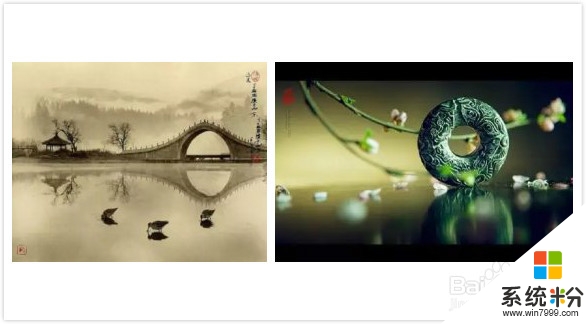
电脑不同网段怎么共享打印机就暂时跟大家分享到这些,希望能帮到有需要的用户,更多有关新电脑系统下载安装使用技巧欢迎上系统粉围观。
电脑软件热门教程
- 1 如何改变电脑桌面字体的大小?
- 2 CPU损坏导致电脑不断地重启
- 3 怎样判断笔记本硬盘坏了 判断笔记本硬盘坏了的方法有哪些
- 4家中安装无线路由器之后网速慢慢的变卡了怎么解决 家中安装无线路由器之后网速慢慢的变卡了如何解决
- 5windows7旗舰版32位下载系统提示AutoIt错误解决方法有哪些 windows7旗舰版32位下载系统提示AutoIt错误如何解决
- 6电脑屏幕显示时间长短怎么设置 电脑屏幕休眠时间长短怎么调
- 7苹果语音备忘录删除恢复的步骤 苹果语音备忘录删除如何恢复
- 8浏览器主页被篡改怎样通过注册表修复 利用注册表修复被篡改的主页的方法有哪些
- 9微信群控系统怎样实现一台电脑控制多部手机 微信群控系统实现一台电脑控制多部手机的方法有哪些
- 10怎么在电脑上看u盘 U盘在电脑上没有显示
